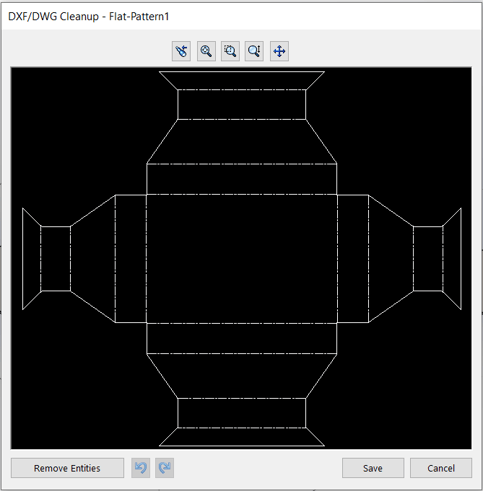Kaip projektuoti lakštinio metalo detales naudojantis SOLIDWORKS Sheet Metal
SOLIDWORKS Sheet Metal įrankiai, prieinami visose SOLIDWORKS licencijose, leidžia lengvai sumodeliuoti lakštinio metalo detales, gauti jų išklotines, bei gamybinę visą informaciją apie lenkimus ir reikalingą ruošinį.
Šiame straipsnyje rasite:
- Lakštinio metalo detalės modeliavimas
- Lakštinio metalo detalės atvaizdavimas brėžinyje
- Lakštinio metalo detalės eksportavimas į DXF
Lakštinio metalo detalės modeliavimas
Naudojantis SOLIDWORKS Sheet Metal įrankiais, jūs galite sukurti detalę trimis būdais:
- Pradėti modelį nuo pagrindinės plokštelės (Base Flange/Tab funkcija), ir naudoti kitas funkcijas (Edge Flange, Mitter Flange, Hem ir t.t.) tolesniems lenkimams;
- Pradėti modelį su Lofted Bend funkcija, sujungiant du nutolusius paralelinius profilius, ir tada, jei reikia, naudoti papildomas funkcijas likusiems lenkimams;
- Sukurti modelį su įprastiniais įrankiais (Boss-Extrude, Revolve ir t.t.), ir tada pasinaudoti Convert to Sheet Metal funkcija, paverčiant pilnavidurį objektą į lakštinį metalą.
Šiame pavyzdyje bus parodytas pirmasis, dažniausiai naudojamas būdas.
1. Sukurkite naują detalę, ir ant norimos plokštumos nusipaišykite pagrindinės plokštelės formą. Jei eskize bus uždaras kontūras, pirmosios plokštelės storis bus ištemptas statmenai nuo eskizo plokštumos. Jei kontūras yra atviras, plokštelės storis bus ištemptas į pasirinktą pusę nuo kontūro, o netangentiški linijų susijungimai įgaus užapvalinimus pagal nurodytus lenkimo parametrus.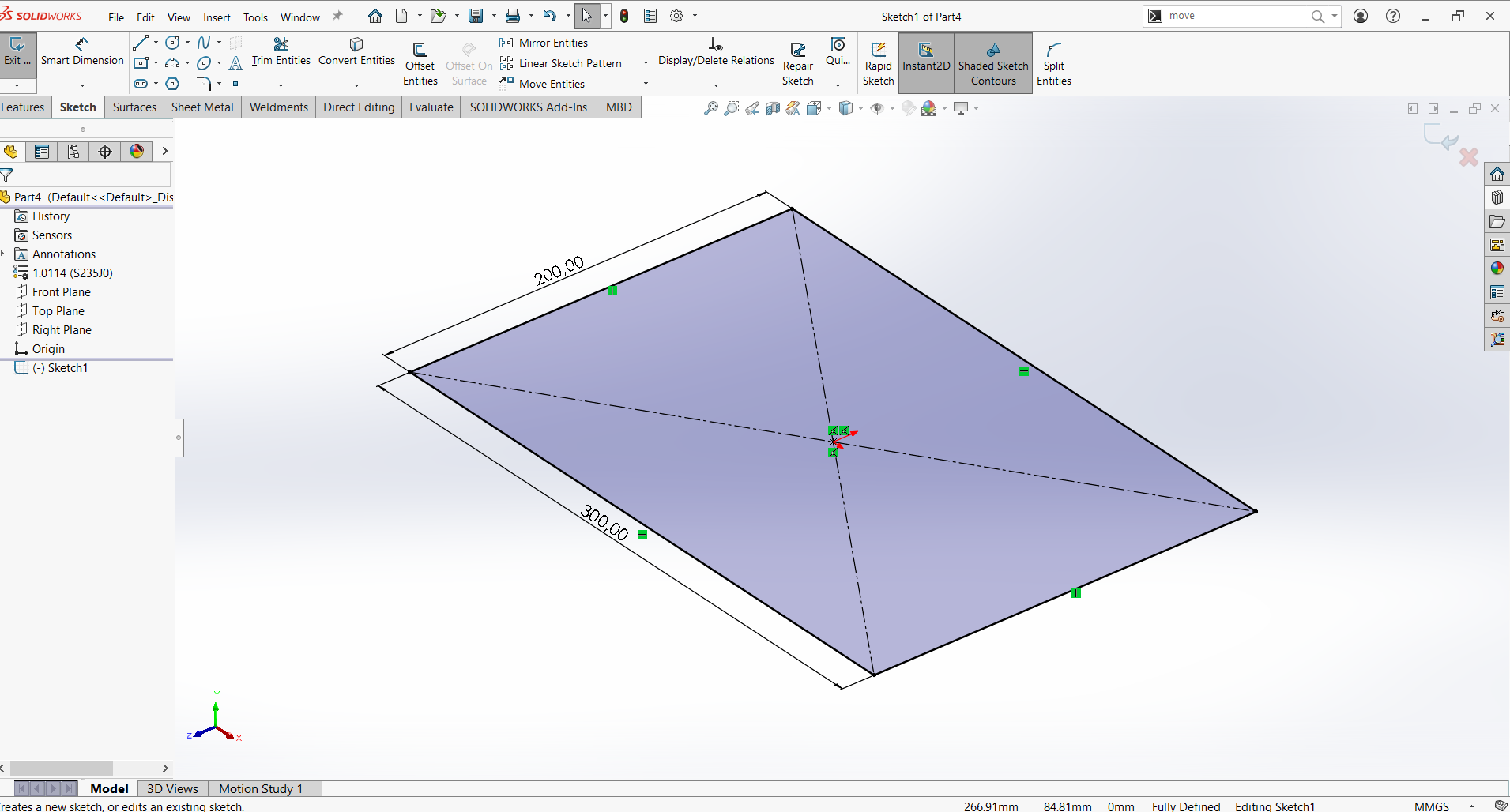
2. Sheet Metal kortelėje spauskite Base Flange / Tab. Atsidariusiame funkcijos meniu sureguliuokite lakštinio metalo parametrus (storį, lenkimo spindulį, K faktorių, kampų įkirpimus, ir t.t.) rankiniu būdu, arba, jei esate pasiruošę lakštinio metalo storių lentelę, spauskite Use gauge table, ir pasirinkite norimą nominalą iš sąrašo. Prie Bend Allowance galite pasirinkti, kaip bus skaičiuojami lenkimai - pagal K faktorių, užlaidą, lenkimų lentelę, ir t.t. Sureguliavę parametrus, spauskite Ok.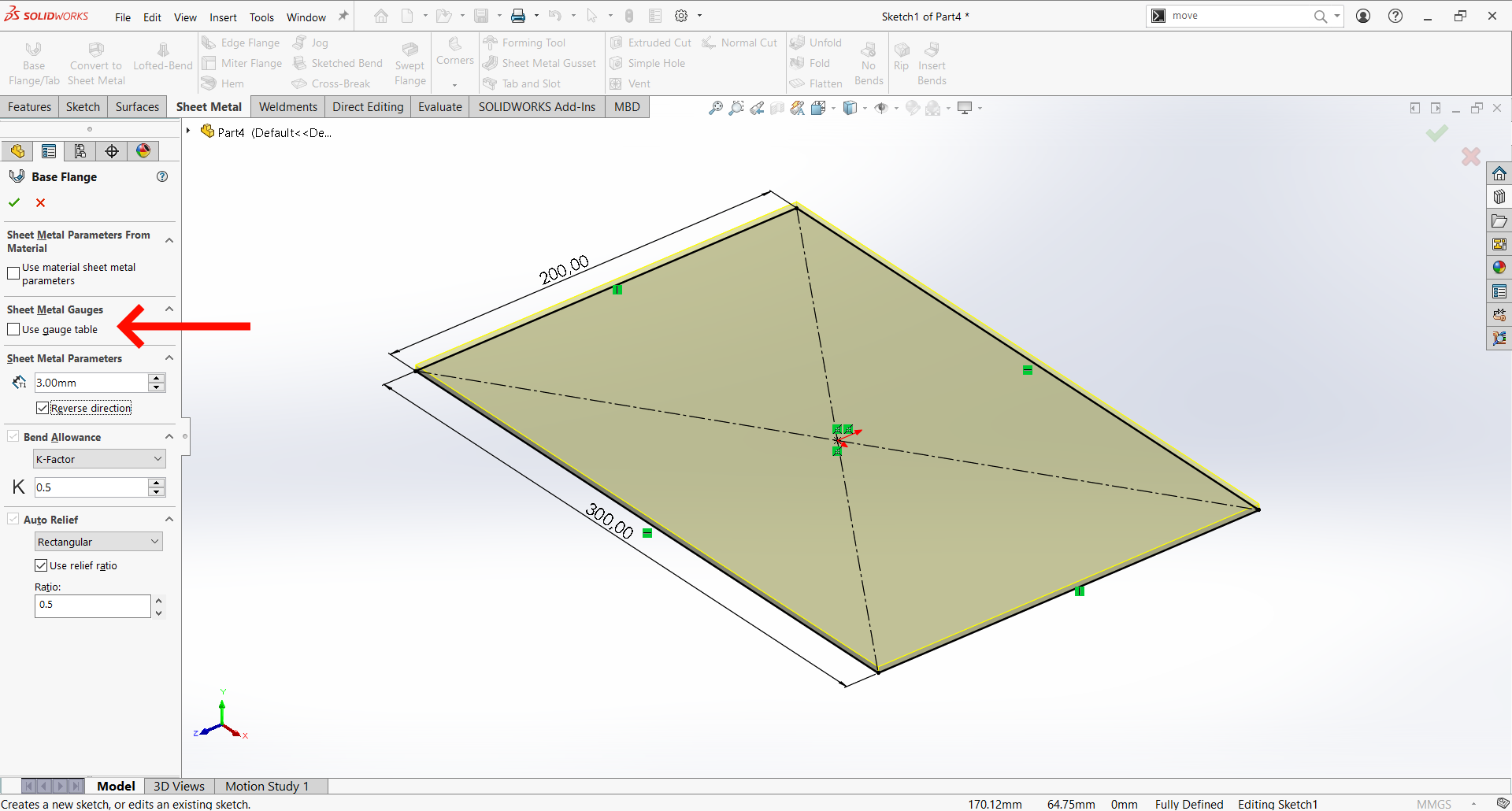
3. Modelio istorijoje atsiras trys funkcijos. Sheet-Metal saugo visus sureguliuotus detalės lakšto parametrus. Base-Flange1 yra pirmosios plokštelės parametrai (ištempimo kryptis). Flat-Pattern yra laikinai išjungta funkcija, atsakinga už išklotinės generavimą, ir ji visada būna modelio istorijos pabaigoje. Ji bus įjungiama paskutiniame etape.
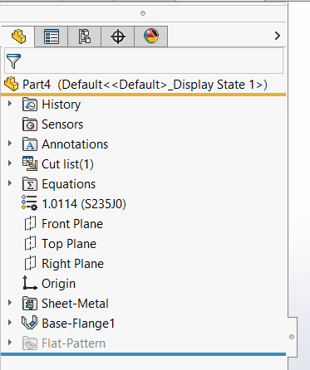
4. Ant detalės šoninės briaunos paviršiaus nupaišykite atviro kontūro eskizą, pagal kurį bus sukuriami kiti lenkimai. Sheet Metal kortelėje spauskite Miter Flange funkciją.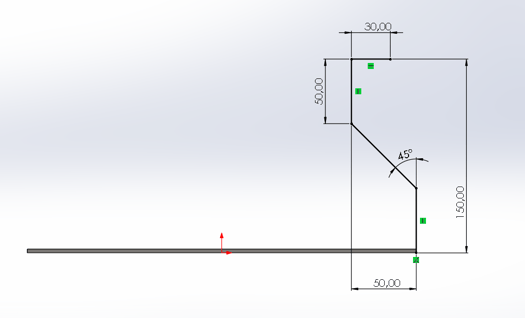
5. Jos parametrų meniu galėsite sureguliuoti, kaip bus sugeneruojamas flanšas. Nepamirškite nurodyti, į kurią pusę nuo kontūro bus daromas lenkimas pasirinkdami teisingą Flange position variantą.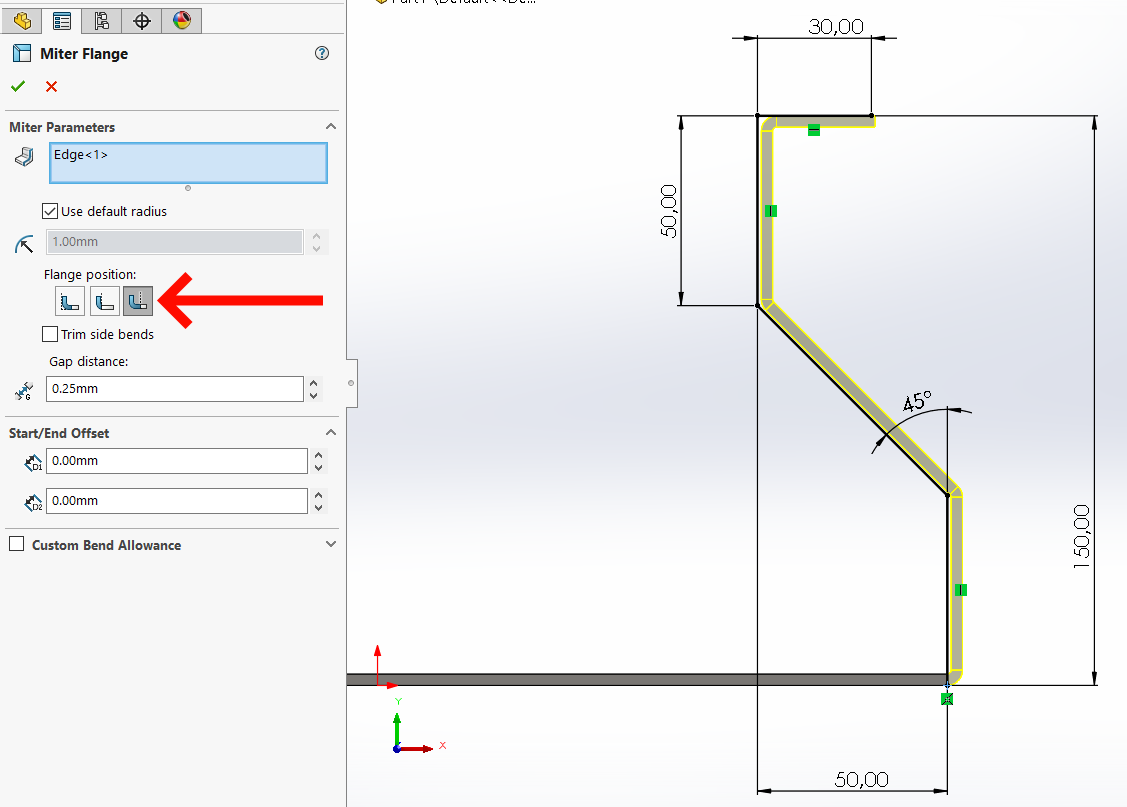
6. Pažymėkite kitas briaunas, palei kurias šias flanšas turi eiti. Turėkite omenyje, kad SOLIDWORKS laikinas pavaizdavimas (Preview) gali nieko nerodyti, kol nesužymėsite visų briaunų. Prie Gap Distance galite nusirodyti, koks turėtų būti paliekamas tarpas tarp gretimų flanšų briaunų. VIską sureguliavę, spauskite Ok.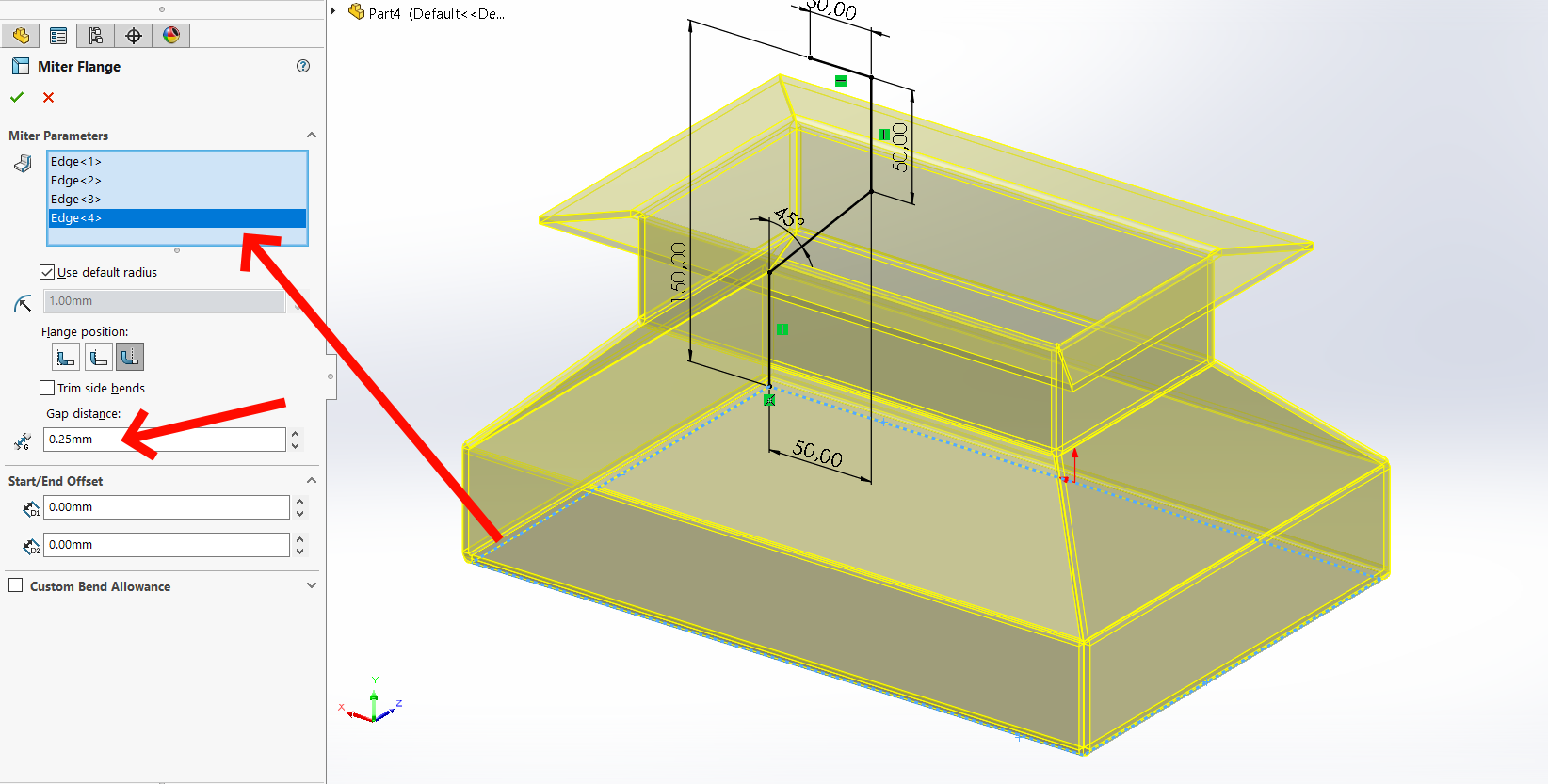
7. Norėdami pamatyti detalės išklotinę, Sheet Metal kortelėje spauskite Flatten. Nesupainiokite šios komandos su Unfold - ji yra skirta laikinam konkretaus lenkimo ištiesinimui, kad būtų galima su juo patogiau atlikti geometrijos modifikacijas prieš sulenkiant atgal. Norėdami išjungti išplokštinimą, spauskite nurodytą mygtuką dešinėje viršutinėje modelio lango pusėje. 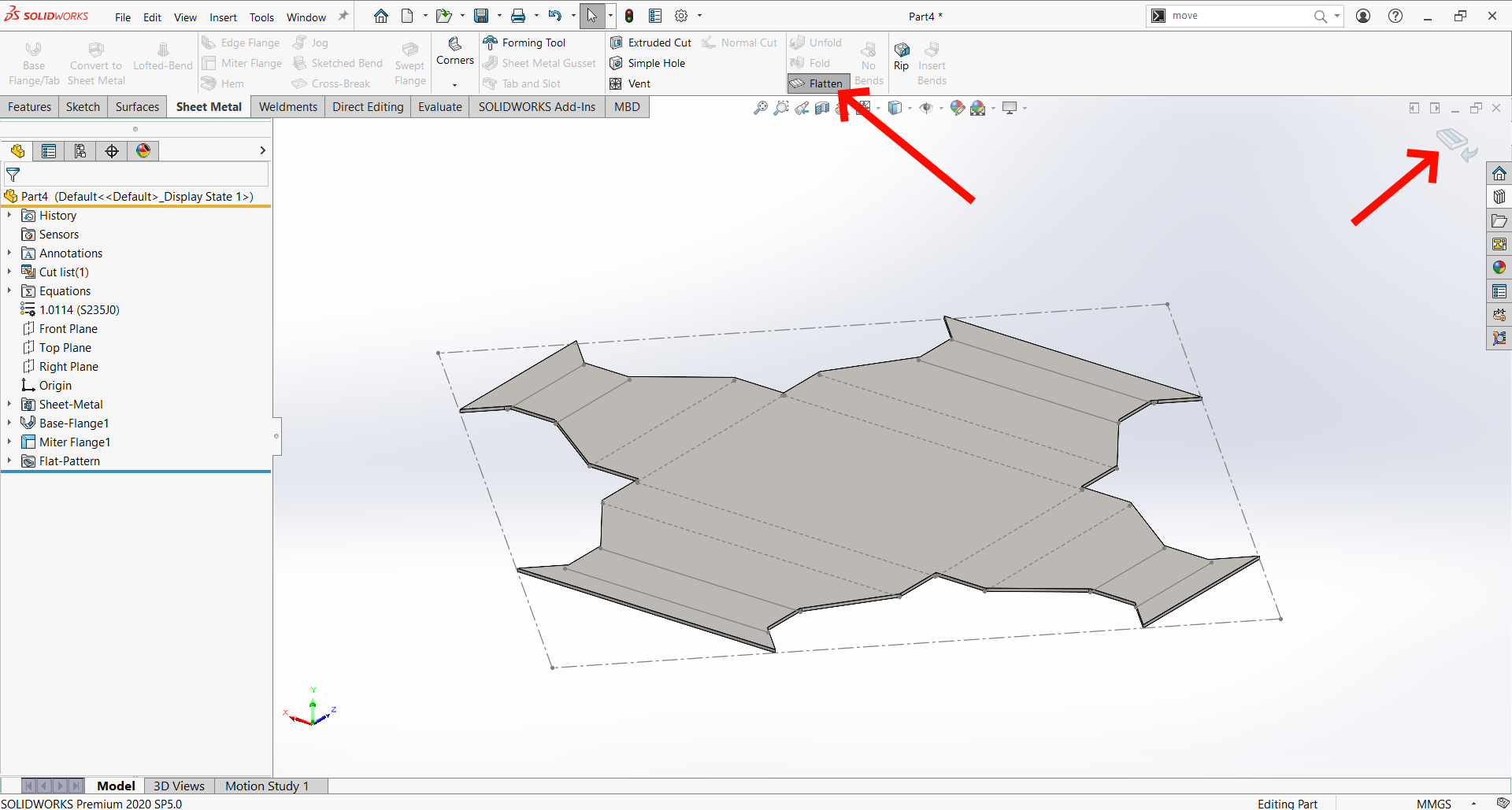
Naudojantis Sheet Metal funkcijomis, išplokštintas detalės variantas yra išsaugomas kaip dukterinė konfigūracija. Jei kursite daugiakūnę lakštinio metalo detalę, čia bus daugiau dukterinių konfigūracijų, ir taip brėžinyje galėsite pasirinkti, kurios išklotinę norite atvaizduoti. Jei aktyvuosite šią konfigūraciją rankiniu būdu modelio aplinkoje, būkite atsargūs, jog joje netyčiomis neišjungtumėte Flatten funkcijos - kitaip brėžinyje išklotinės vaizdas virs paprastu vaizdu.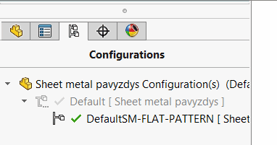
Lakštinio metalo detalės atvaizdavimas brėžinyje
1. Įsikelkite detalę į brėžinį, spausdami File -> Make Drawing from Part. Iš paletės dešinėje pusėje įsikelkite norimus vaizdus bei projekcijas. Tarp vaizdų, pamatysite ir Flat pattern, kurį įsikėlę į brėžinį, iš karto pamatysite automatiškai sugeneruotas anotacijas apie lenkimų kryptis bei parametrus.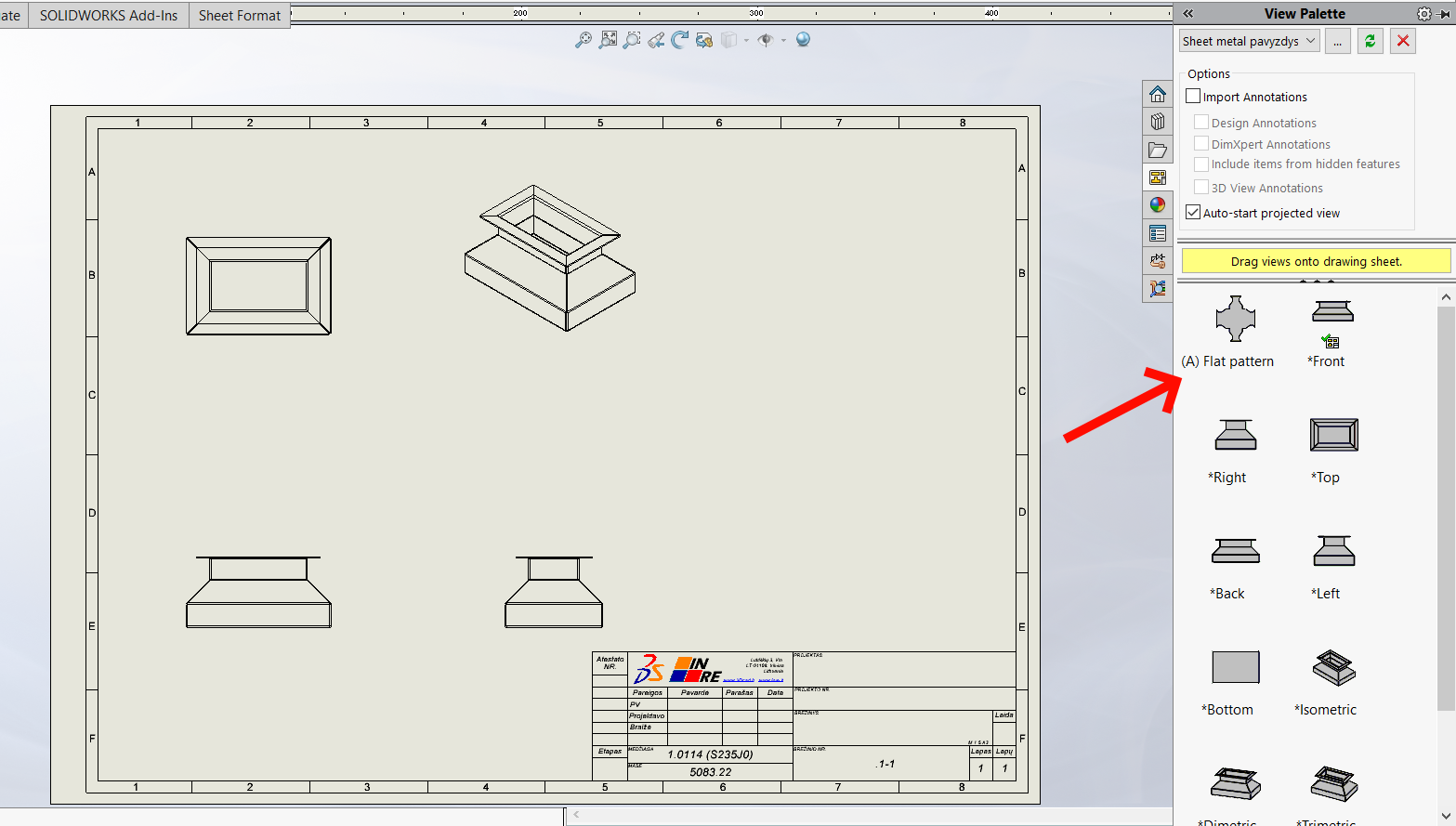
2. Užbaikite brėžinį pridėdami ar iš modelio importuodami reikiamus matmenis bei anotacijas.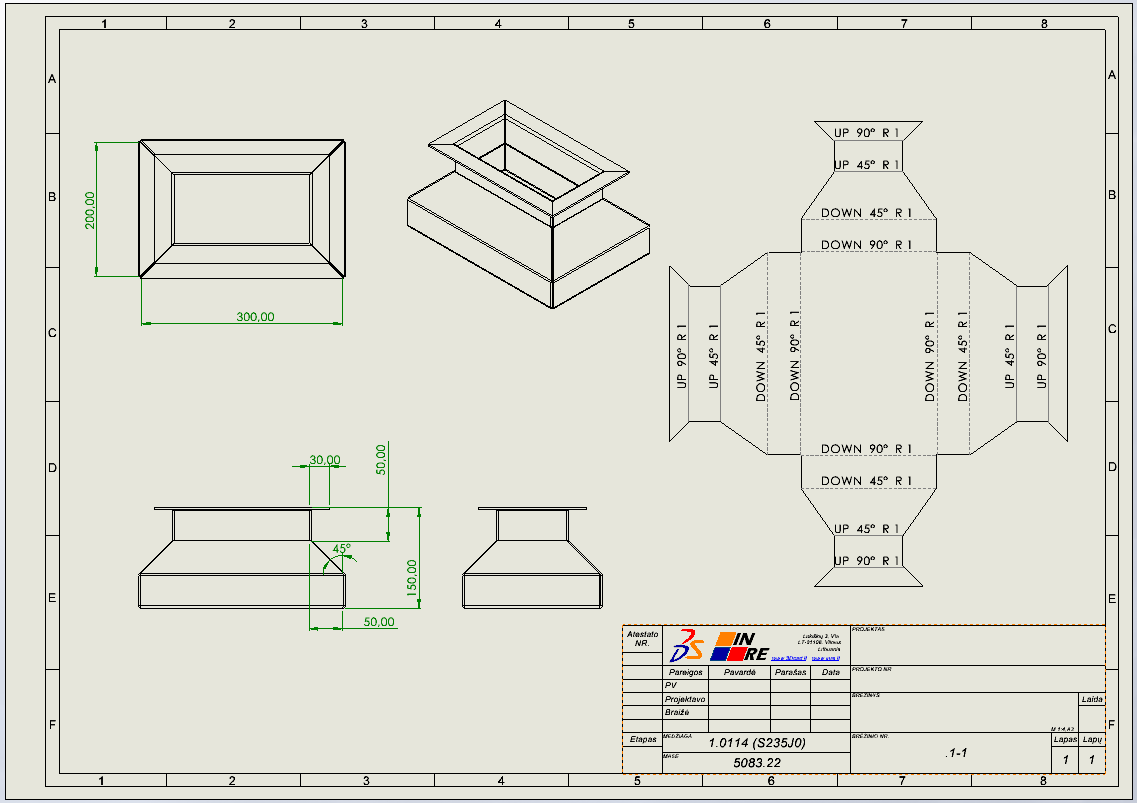
Jei norite sužinoti, kaip atvaizduoti lenkimus lentelėje, bei gauti papildomą informaciją apie išklotinę bei reikalingą ruošinį, skaitykite Lakštinio metalo gamybinių parametrų atvaizdavimas brėžinyje.
Lakštinio metalo detalės eksportavimas į DXF
1. Grįžkite į detalės redagavimo aplinką, išsiklokite ją su Flatten, spauskite ant jos plokštumos dešinį pelės klavišą, ir meniu išsirinkite Export to DXF / DWG.
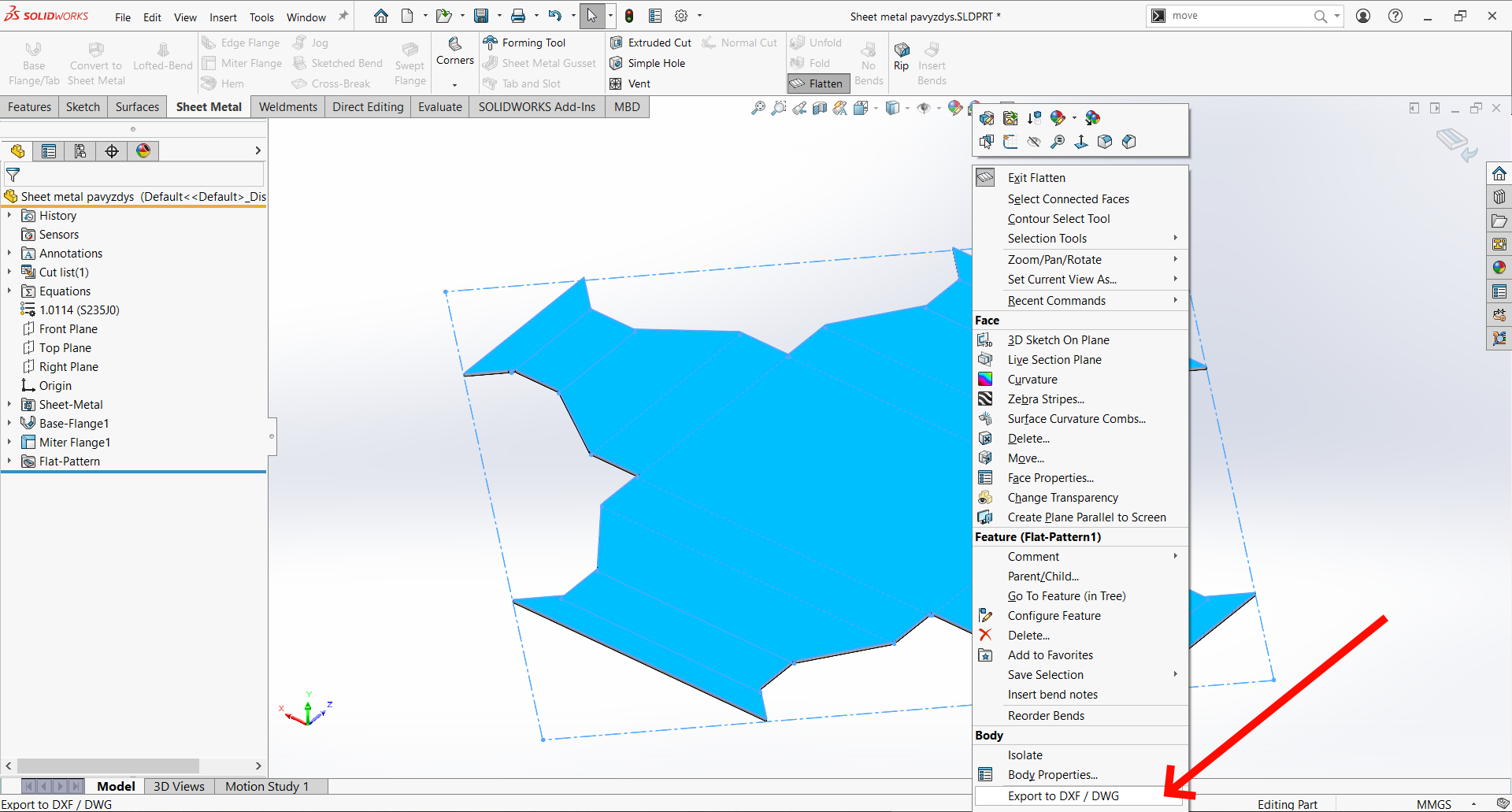
2. Atsidariusiame lange nurodykite, kur ir kokiu pavadinimu norėsite išsaugoti šią detalę. Jei eksportuojate pirmą kartą, spauskite Options.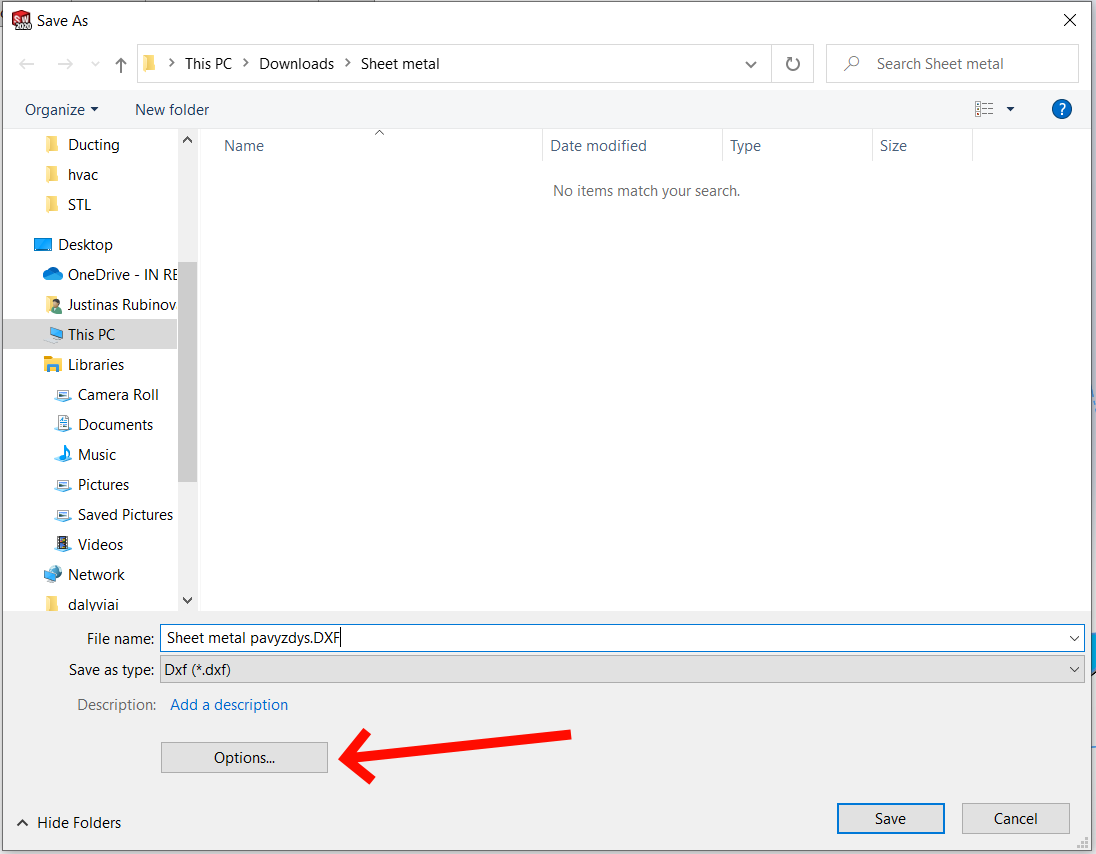
3. Lango viršuje nusirodykite DXF versiją, priklausomai nuo to, kur tą failą naudosite. Jei norite eksportuoti skirtingus elementus į skirtingus DXF sluoksnius (pavyzdžiui, išskirti briaunas ir lenkimo linijas), uždėkite varnelę ant Enable prie Custom Map SOLIDWORKS to DXF/DWG. Daugiau informacijos apie tai galite rasti SOLIDWORKS dokumentacijoje (anglų k.) Spauskite Ok abiejuose languose.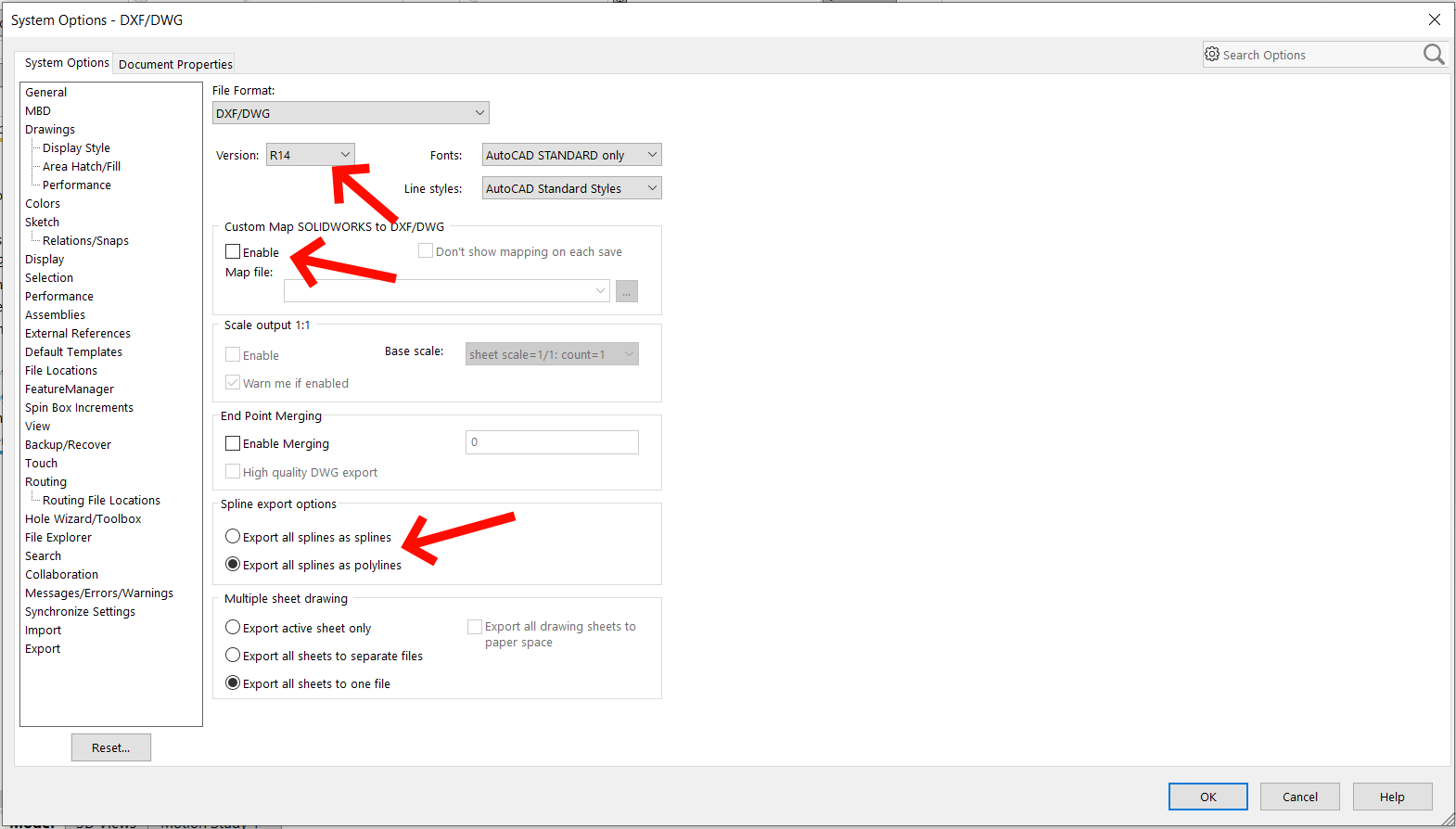
Kai kurios senesnės programos, ruošiančios G kodą frezavimo bei pjovimo lazeriu staklėms, neatpažįsta kreivių (splines), ir gali pas pašalinti iš pjovimo programos. Jei kyla tokia problema, galite SOLIDWORKS DXF eksportavimo nustatymų meniu pažymėti Export all splines as polylines - tuomet visos kreivės bus konvertuojamos į trumpas, tiesias linijas, ir problemų kilti neturėtų.
4. Toliau atsidariusiame meniu, pasirinkite Sheet metal, bei nurodykite, kokius elementus norite eksportuoti. Turėkite omeny, kad jeigu neįjungėte Custom Map praeitame meniu, visi elementai nukeliaus į tą patį sluoksnį. Jeigu reikia, prie Output Alignment galite nusirodyti DXF koordinačių sistemos pradžią bei ašis. Spauskite Ok.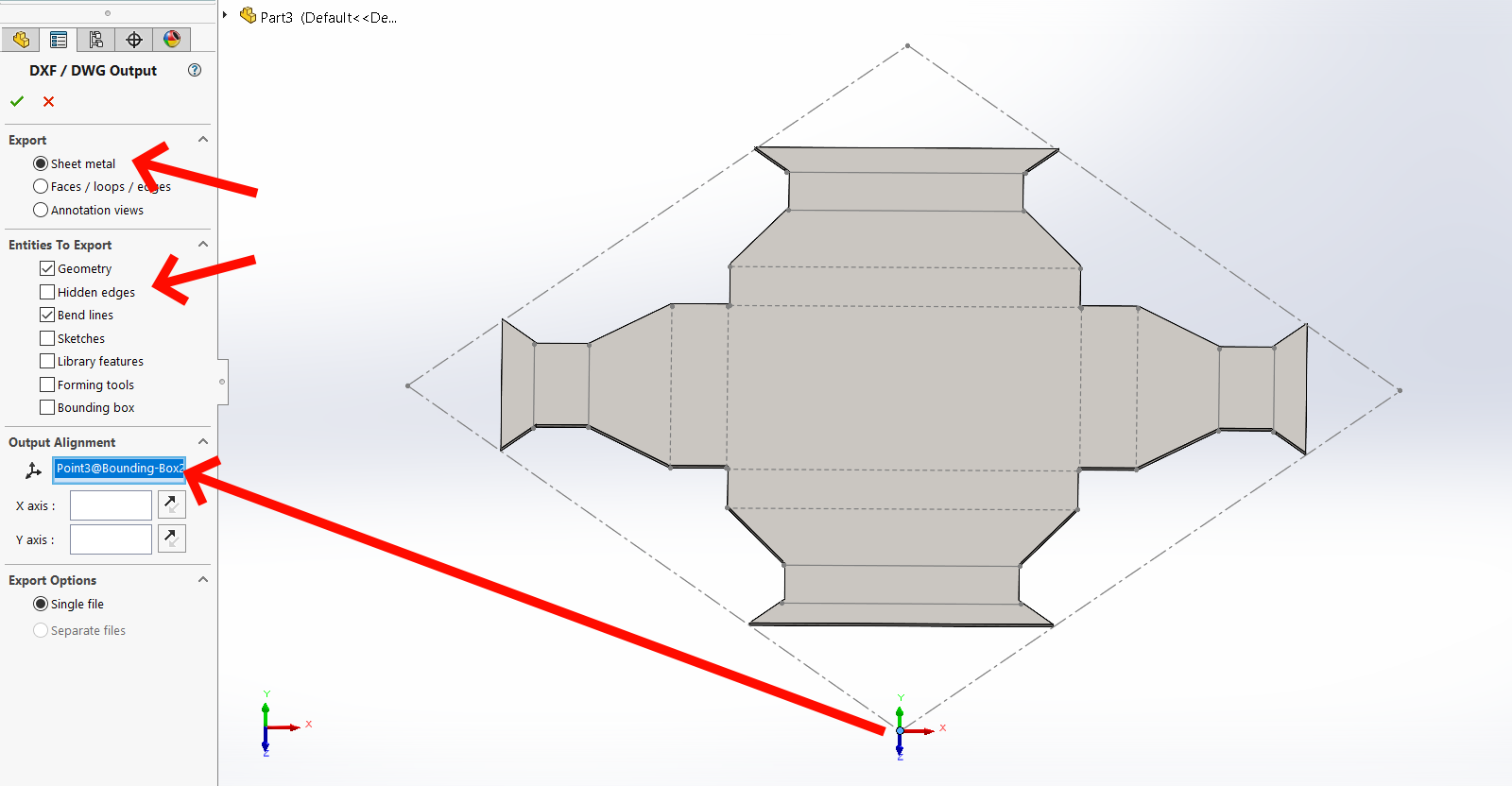
5. Galiausiai, paskutiniame atsidariusiame lange galėsite peržiūrėti DXF failą, jei reikia išvalyti nereikalingas linijas su Remove Entities, ir patvirtinti išsaugojimą spausdami Ok.